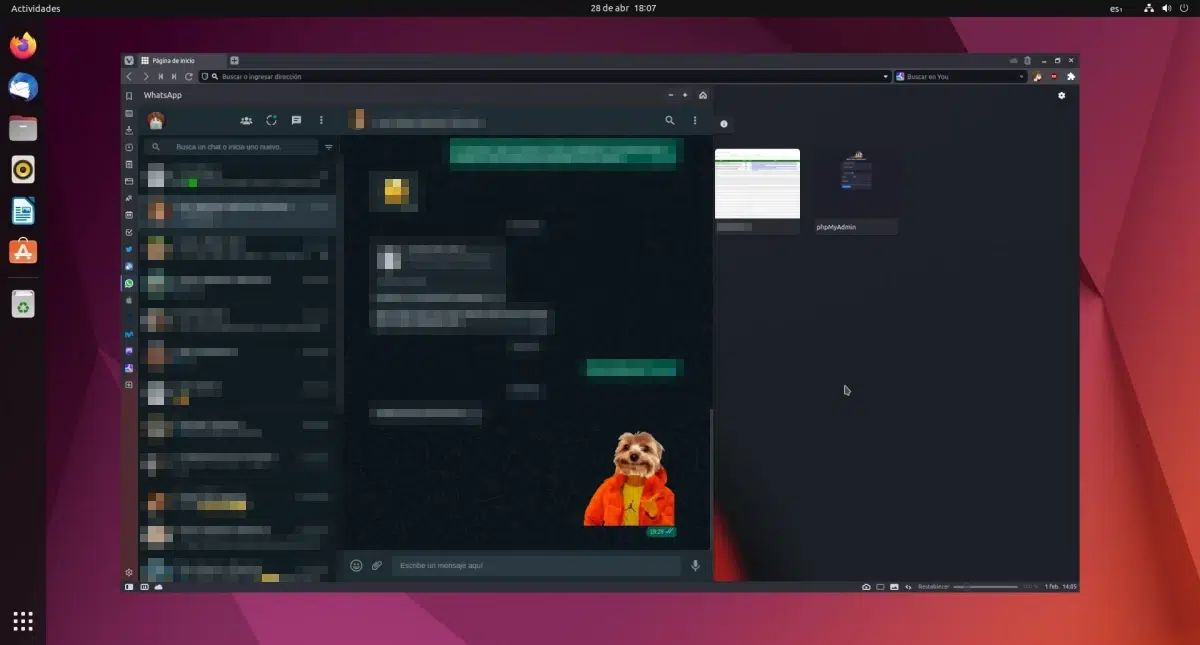
ฉันต้องยอมรับว่าฉันต้องการให้สิ่งต่าง ๆ แตกต่างออกไป แต่ก็เป็นอย่างที่เป็นอยู่ ในประเทศที่ส่ง SMS ฟรี จะมีคนที่สื่อสารกับพวกเขาโดยใช้แอปพลิเคชัน Messages เริ่มต้น และยิ่งไปกว่านั้นหากพวกเขาใช้อุปกรณ์ที่อนุญาตให้ส่งข้อความ RCS (Rich Communication Service) แต่นี่ไม่ใช่กรณีในทุกประเทศ และในหลายๆ ประเทศ รวมทั้งสเปน เราต้องใช้สิ่งที่มีอยู่ แอปพลิเคชั่นที่ใช้มากที่สุดในที่นี่คือแอปพลิเคชั่นส่งข้อความที่ Meta (เดิมคือ Facebook) ซื้อมาหลายพันล้าน และเราจะอธิบายที่นี่ วิธีติดตั้ง whatsapp บน Ubuntu.
ฉันชอบที่จะซื่อสัตย์และหลีกเลี่ยงการสร้างเนื้อหาที่สามารถระบุว่าเป็น "คลิกเบต" นอกจากนี้ ฉันไม่ได้มีเจตนาจะทำให้คนอื่นเสียเวลา ดังนั้นหากคำถามที่กระตุ้นให้คุณค้นหาบางอย่างเช่น "Whatsapp ubuntu" ใน Google คือวิธีที่คุณสามารถติดตั้ง WhatsApp บน Ubuntu ซึ่งเป็นการติดตั้งแอปพลิเคชันบนเดสก์ท็อปจริง ฉันขอแนะนำ คุณหยุดอ่านบทความนี้ ไม่ใช่ว่าเราไม่รู้วิธีติดตั้งบางอย่าง Meta ยังไม่ได้เปิดตัวอย่างเป็นทางการสำหรับ Linux และ ทุกสิ่งที่สามารถใช้ได้ที่นี่ไม่เกินเวอร์ชันของ WhatsApp Web.
ถึงพยายามก็อย่าให้...
บทความเช่นนี้เขียนและเผยแพร่ในวันที่กำหนด แต่ตั้งใจให้คงอยู่ตลอดไป ดังนั้นสิ่งแรกที่ฉันต้องการจะทำคือพูดคุยเกี่ยวกับตัวเลือกที่ใช้งานไม่ได้ในขณะนี้ อ๋อใช่เพราะ สามารถติดตั้งได้แต่ตอนนี้มันไม่คุ้ม เพราะคุณต้องดึง WINE และตัวเลือกต่างๆ เช่น แฮงเอาท์วิดีโอก็ไม่ทำงาน
สิ่งที่เราต้องทำคือใช้ประโยชน์จากรูปแบบที่แอปพลิเคชันอยู่ในร้านค้าของ Microsoft แนวคิดคือการดาวน์โหลดแพ็คเกจ WhatsApp และรันด้วย WINE หากสิ่งต่างๆ ทำงานได้ดีขึ้นในอนาคต นี่อาจเป็นตัวเลือกที่ดีที่สุดหรืออาจจะเป็นไปได้ ไวน์ 8.0 ทำให้มันเป็นไปได้. ประเด็นคือฉันแสดงความคิดเห็นเกี่ยวกับความเป็นไปได้นี้สำหรับผู้ที่ต้องการลองและเนื่องจากสิ่งที่อาจเกิดขึ้น กระบวนการจะเป็นดังนี้:
กำลังพยายามติดตั้งเวอร์ชัน Windows
- ก่อนอื่น เราต้องมี Microsoft Store เวอร์ชัน WhatsApp ซึ่งมีลิงก์ที่คุณมี ที่นี่. และเพื่อให้สามารถใช้ WhatsApp ด้วยวิธีนี้ เราต้องติดตั้ง WINE ด้วย
- เราต้องแปะลิงค์นั้น store.rg-adguard.net. เป็นหน้าที่คล้ายกับหน้าที่จัดการเพื่อรับแพ็คเกจ (ฟรี) จาก Google Play และสิ่งที่ทำคือ By Pass หรือบริดจ์เพื่อให้คุณดาวน์โหลดแพ็คเกจจากภายนอกร้านค้าอย่างเป็นทางการ
- ในบรรดาลิงค์ที่เรานำเสนอ เราต้องเลือกลิงค์สำหรับสถาปัตยกรรมของเรา ซึ่งโดยทั่วไปคือ x64
- หากเบราว์เซอร์ของเราดาวน์โหลดแพ็คเกจโดยไม่ต้องกังวลใจอีกต่อไป เราก็มีอยู่แล้ว หากคุณใช้ Chrome คุณอาจต้องคลิกขวาที่ลิงก์แล้วเลือก "บันทึกเป็น..."
- ในขั้นตอนถัดไปเราต้องเข้าถึงเนื้อหาของแพ็คเกจ ไฟล์ .appx คล้ายกับไฟล์บางไฟล์ เช่น CBZ หรือ CBR สำหรับการ์ตูน โดยเป็นไฟล์ ZIP ที่เราสามารถเปิดได้จากเทอร์มินัลหรือด้วย "ไฟล์เก็บถาวร" ที่ระบบปฏิบัติการของเราใช้ มิฉะนั้น เราสามารถเปลี่ยนนามสกุลเป็น .zip เพื่อเปิดไฟล์ด้วยการดับเบิลคลิก
- ตอนนี้เราสามารถเห็นทุกอย่างที่มีอยู่แล้ว เราต้องมองหาไฟล์ปฏิบัติการหรือไฟล์ .exe ในกรณีของ WhatsApp จะอยู่ในโฟลเดอร์ “แอพ”
- สุดท้าย เราไปที่เทอร์มินัลแล้วเขียน "wine / path / to / exe" โดยไม่ต้องใส่เครื่องหมายคำพูด และตำแหน่งที่เราจะต้องใส่พาธไปยังไฟล์ .exe ของเรา
- เป็นขั้นตอนทางเลือก เราสามารถสร้างไฟล์ .desktop (มากหรือน้อย ดังนั้น) เพื่อให้แอปปรากฏในเมนูเริ่มต้นของเรา
และนั่นคือทั้งหมด
ตอนนี้ฉันยืนยันว่าฉันคิดว่ามันเป็นกระบวนการที่ยาวและน่าเบื่อและในช่วงเวลาที่ฉันได้ลองมันไม่คุ้มค่าเพราะมีสิ่งที่ใช้งานไม่ได้และติดตั้ง "ขยะ" มากมายและไม่ ชนะบางสิ่งบางอย่าง ดีกว่าที่จะใช้สิ่งที่เป็นทางการมากกว่า นั่นคือบางอย่างที่ใช้ WhatsApp Web
เวอร์ชันเว็บและอนุพันธ์ ดีที่สุดที่จะมี WhatsApp ใน Ubuntu
ฉันไม่รู้ว่าสิ่งนี้จะเปลี่ยนไปในอนาคตหรือไม่ แต่ตราบใดที่ยังไม่มีอะไรเป็นทางการ และระวังการใช้บางอย่างที่ดัดแปลงเพราะ Meta อาจแบนเราได้ ควรใช้บางอย่างที่มาจากเว็บ WhatsApp สำหรับฉันตัวเลือกที่ดีที่สุดคือ:
เว็บ WhatsApp
En เว็บ whatsapp.web เราจะเข้าถึงเวอร์ชันทันสมัยของสิ่งแรกที่เปิดตัวซึ่งสามารถใช้งานได้โดยไม่ต้องแตะมือถือ เวอร์ชันแรกบังคับให้เราเชื่อมต่อโทรศัพท์กับเครือข่าย Wi-Fi เดียวกันและทำงานเป็น "มิเรอร์" แต่ต่อมาพวกเขาอนุญาตให้เวอร์ชันเว็บเป็นอิสระและสามารถใช้งานได้แม้ในขณะที่โทรศัพท์ปิดอยู่
สิ่งที่เราจะเห็นจะเป็นเหมือนด้านบนโดยส่วนภายนอกจะแตกต่างกันไปขึ้นอยู่กับเบราว์เซอร์ที่ใช้และแน่นอนกับรายชื่อผู้ติดต่อที่ไม่มีพิกเซล ข้อดีคือรองรับการแจ้งเตือนของเบราว์เซอร์ รองรับธีมสว่างและมืด และมีเกือบทุกอย่างที่เราต้องการ แฮงเอาท์วิดีโอไม่ใช่สิ่งที่เราสามารถทำได้
Gtk คืออะไร
หากเราใช้ Ubuntu ตัวเลือกที่ดีคือ Gtk Whats มีอยู่ใน การเชื่อมโยงนี้มันทำงานได้อย่างราบรื่นและดูดีบน Ubuntu เพราะมันใช้ GTK สิ่งเดียวคือมันหายไปจาก Flathub และดูเหมือนว่าการพัฒนาช้าลง แต่ก็เป็นตัวเลือกที่ดี เนื่องจากการอัปเดต WhatsApp Web มาจาก Meta (Facebook) โดยตรง
whatsie และ kesty
ตัวเลือกอื่นๆ ได้แก่ การใช้แอพอย่าง WhatSie หรือ Kesty ซึ่งมีให้ใช้งานในรูปแบบแพ็คเกจ Snap (ที่นี่ ครั้งแรกและ ที่นี่ ที่สอง). ทั้ง XNUMX อย่างนี้และ Gtk Whats เข้ากันได้กับการแจ้งเตือนของระบบ และสำหรับฉันนั่นอาจเป็นเหตุผลเดียวที่จะไม่ใช้ WhatsApp Web อย่างเป็นทางการ: หากมีการแจ้งเตือนหลายรายการสะสมและเบราว์เซอร์ของเราไม่แยกการแจ้งเตือนออกจากกัน ตัวอย่างเช่น การแจ้งเตือนของ Twitter จะผสมกัน กับ WhatsApp ในไอคอนเดียวกัน ซึ่งทำให้อ่านยาก
แอพพลิเคชั่นเว็บแอพพลิเคชั่นต่างๆ
และเราไม่สามารถพูดถึงแอปพลิเคชันประเภทเหล่านั้นซึ่งสามารถใช้เว็บแอปพลิเคชันหลายตัวพร้อมกันได้ ตัวอย่างเช่น, ฟรานซ์ส้อมที่มีชื่อเดียวกัน Ferdi ที่สัญญาว่าจะมีข้อ จำกัด น้อยลงหรือ Tangram. ในสามตัวเลือกนี้ ฉันจะเลือก Tangram เนื่องจากเป็นแอปพลิเคชันที่อยู่ใน (หรือใกล้เคียงกับ) วงกลมของ GNOME และถ้าพวกเขาดูแลมันมาก มันก็มีเหตุผล
Anbox และ Waydroid
ตามที่ได้อธิบายในหัวข้อการใช้เวอร์ชัน Windows เผื่อว่ามันจะทำงานได้ดีขึ้นในอนาคต เราก็ต้องพูดถึงเช่นกัน Anbox. "Android in a Box" มีมาประมาณหกปีแล้ว แต่ไม่ค่อยได้ใช้บนเดสก์ท็อป Linux กระบวนการติดตั้งไม่ใช่กระบวนการ "ตรงไปตรงมา" ที่สุดที่เราต้องการ และคุณต้องติดตั้งโมดูลเคอร์เนลเพื่อเรียกใช้งาน ระบบปฏิบัติการ Linux บนอุปกรณ์เคลื่อนที่หลายระบบมีบางอย่างที่ใช้ Anbox เพื่อให้สามารถเรียกใช้แอป Android บนโทรศัพท์ Linux ได้ แต่สถานการณ์บนเดสก์ท็อปจะแตกต่างออกไปมาก
จาก Anbox เรายังมี Waydroid ซึ่งเป็นบางสิ่งที่ฉันลองใช้ในวันนั้นและให้ความรู้สึกที่ดีขึ้น ใน บทความนี้ มันอธิบายวิธีการติดตั้งบน Ubuntu และแนวคิดที่จะติดตั้ง Android WhatsApp บน Waydroid ตอนนี้... ยังมีสิ่งที่ใช้ไม่ได้
และในเครื่องเสมือน?
เรามาอยู่ในจุดที่แย่ที่สุด เราต้องใช้ WhatsApp โดยจมูกและเราต้องการทุกอย่างในการทำงาน รวมถึงแฮงเอาท์วิดีโอ ในกรณีนี้ สิ่งที่เราต้องทำคือสิ่งที่เราทำมาตลอดชีวิต ซึ่งไม่มีอะไรมากไปกว่าการเรียกใช้เครื่องเสมือน ใน บทความนี้ เราอธิบายวิธีการติดตั้ง Windows 10 บน Ubuntu และใน อื่น ๆ นี้ เราต้องทำอย่างไรหากต้องการให้เครื่องเสมือนสามารถเข้าถึงฮาร์ดแวร์ทั้งหมดในคอมพิวเตอร์ของเราได้ จำเป็นต้องเปลี่ยน Ubuntu สำหรับ Windows เท่านั้น และเราจะมีอยู่แล้ว เราน่าจะได้ถ้าเราไปที่เว็บไซต์ WhatsApp และดาวน์โหลด ติดตั้งแอปพลิเคชันรับส่งข้อความและระบุว่าตนเองสามารถใช้บัญชีของเราในนั้นได้
หากเครื่องเสมือนสามารถเข้าถึงฮาร์ดแวร์ เช่น กล้องและไมโครโฟน การสนทนาทางวิดีโอก็จะเป็นไปได้ ตอนนี้ ฉันคิดว่าสิ่งนี้ควรใช้ในกรณีที่รุนแรงเท่านั้น เนื่องจากการเริ่มเครื่องเสมือนเพื่อแชทนั้นไม่สมเหตุสมผลมากนัก เพราะเราสามารถทำได้จาก WhatsApp Web
รู้จักดีเสีย ...
เพิ่งเขียนข้างต้นฉันเองก็ไม่เห็นด้วยกับตัวเอง แต่ฉันพูดด้วยเหตุผล ปัจจุบัน หากเราต้องการให้บางอย่างทำงาน มันก็คุ้มค่าที่จะซื้ออย่างเป็นทางการ และสิ่งที่ Meta เสนอสำหรับ Ubuntu และ Linux โดยทั่วไปคือเวอร์ชันเว็บ (ในภาพหน้าจอส่วนหัวคือ WhatsApp Web ในพาเนล Vivaldi) ทุกสิ่งที่ไม่ได้ใช้เวอร์ชันนั้นไม่มีอะไรมากไปกว่าการปรับเปลี่ยนเล็กน้อยที่อาจมีอะไรเพิ่มเติม แต่เราไม่สามารถติดตั้ง WhatsApp บน Ubuntu ได้ และมีสิ่งที่ผู้ใช้ Windows และ macOS มีเหมือนกัน เป็นสิ่งที่คุณไม่ได้ใช้ในสิ่งที่คนส่วนใหญ่ใช้ แต่เรารู้แล้วใช่ไหม?
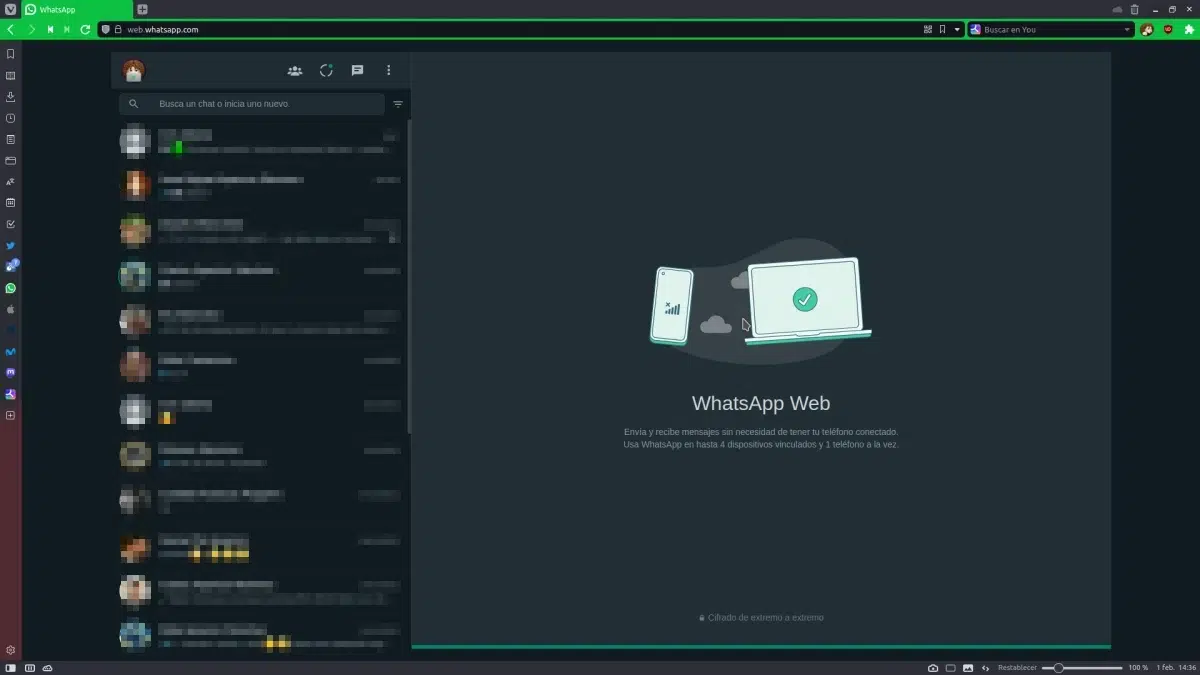
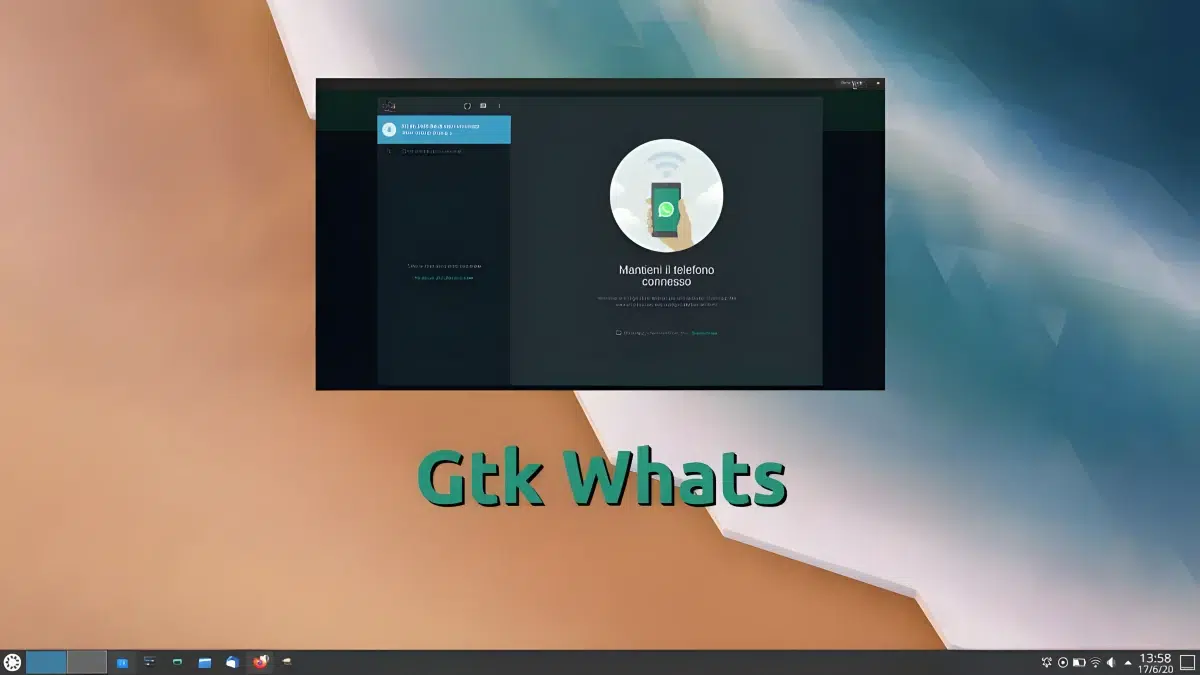
ฉันใช้มันใน Chrome